在Excel工作表处理数据时,常常需要为表格自动填充序号,这能使数据更有条理。下面为大家介绍如何使用公式实现自动填充序号,并解读其原理。
一、使用公式填充序号的操作步骤
- 输入公式=ROW()-3:在需要填充序号的目标单元格中,输入公式 =ROW()-3,然后按下回车键。这里的ROW()函数用于获取当前单元格所在的行号,因为可能是从第4行开始填充序号,所以减去3以得到正确的序号(序号从 1 开始)。
- 向下填充:将鼠标指针移至该单元格右下角,当指针变成黑色的 “ ” 号(填充柄)时,按住鼠标左键向下拖动,即可将公式快速填充到其他单元格中,自动生成连续的序号。
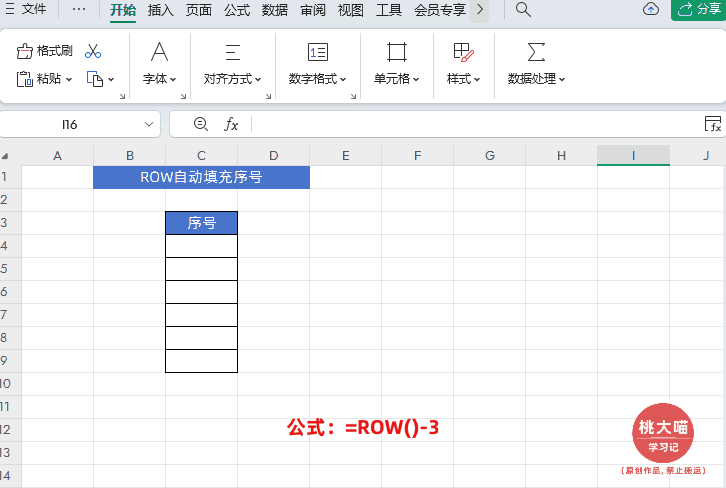
二、使用=ROW(A1)填充序号
除了上述方法外,还可以使用公式 =ROW(A1) 来填充序号。此公式中,ROW(A1) 函数返回单元格 A1 的行号,且该序号与公式从什么位置开始无关。同样,在目标单元格输入该公式后,按下回车键,然后通过拖动填充柄向下填充,就能为表格自动填充序号。
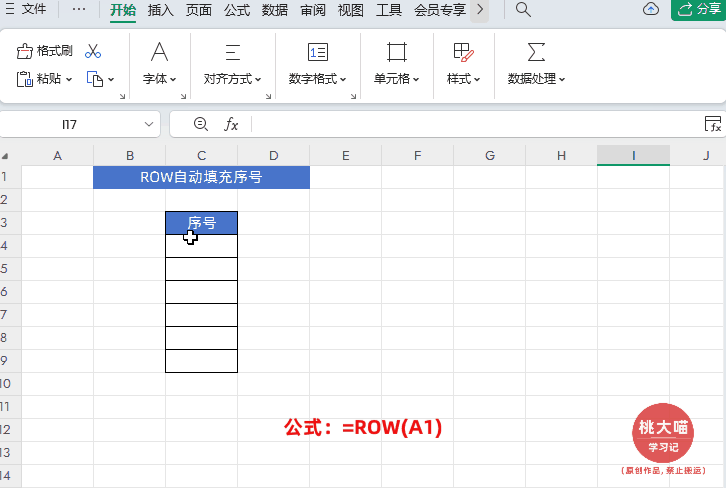
三、公式原理解读
- =ROW() - 3 的原理:ROW()函数会返回当前单元格的行号,根据实际开始填充序号的行(这里是第4行),减去相应的数值(3),从而得到从 1 开始的正确序号。随着向下填充,ROW()函数返回的行号会依次递增,序号也会连续生成。
- =ROW(A1) 的原理:ROW(A1)函数返回A1单元格的行号,由于无论公式在哪个单元格,A1的行号始终为1,向下填充时,随着公式所在行的变化,ROW(A1)函数会依次返回递增的行号,进而生成连续的序号。
掌握这些自动填充序号的方法,能帮助我们在Excel中更高效地处理数据,让表格



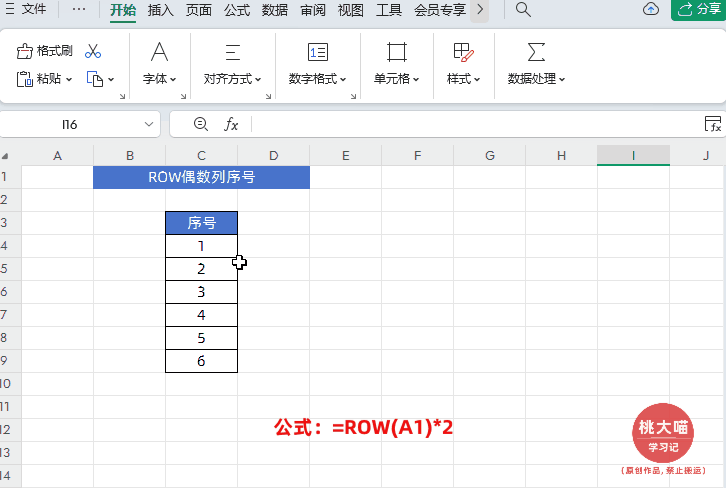
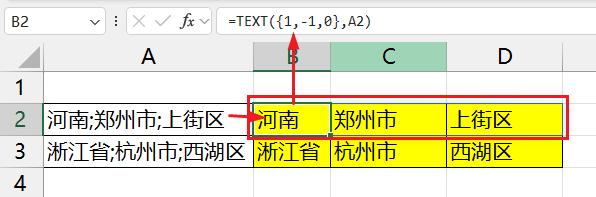
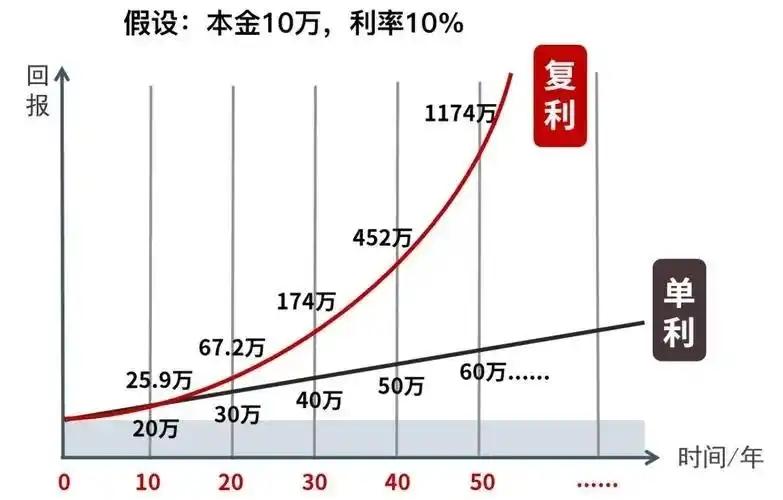
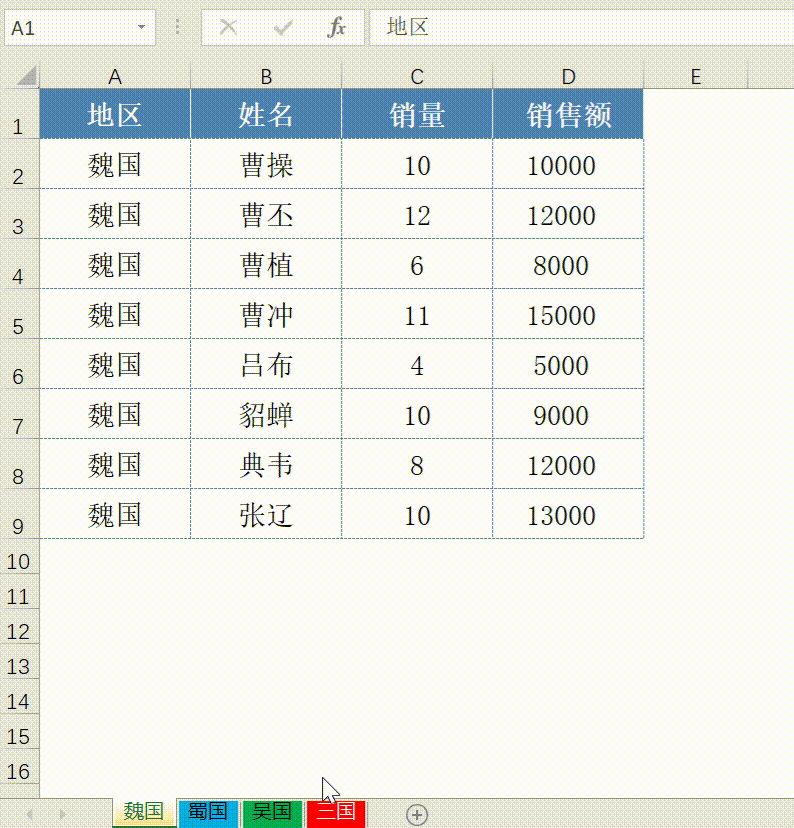



评论 (0)